
Что такое тайминг ОЗУ?
Обычно люди сталкиваются с этим термином, когда речь заходит о процедуре оверклокинга. Оверклокинг — не является процессом сам по себе, но этим термином часто называют любые действия, направленные на увеличение производительности компьютера за счет вмешательства в характеристики его аппаратного обеспечения.
Оверклокинг подразумевает довольно большое количество процессов и тонких настроек, помогающих значительно повысить скорость работы процессора, видеокарты и оперативной памяти. Но все они довольно сложные в понимании и некоторые показатели нельзя найти в стандартных системных настройках.
Например, скорость ОЗУ зависит не только от частоты оперативной памяти, но так же и от таймингов. То, как память распределяет задачи оказывает колоссальное влияние на общую производительность системы. Зная эту информацию, можно сделать выводы о скорости памяти и о ее потенциале.
Как узнать тайминг ОЗУ
Есть несколько разных способов добыть информацию о тайминге. Все зависит от того, и хотите ли вы просто узнать тайминг или же готовы изменить тайминги и решить эту задачу встроенными в ПК средствами или сторонним ПО.
Узнаем тайминг при помощи BIOS
Сразу же отметим, что в зависимости от материнской платы вашего устройства, инструкция по входу в BIOS может сильно отличаться. Обычно достаточно зажать кнопку F2 или Del, но иногда нужна другая клавиша или даже комбинация клавиш. Если вы не знаете, как войти в BIOS на своём ПК, рекомендуем обратиться к статьям нашего сайта. Мы уже не раз рассказывали о том, как перейти к настройкам BIOS на компьютерах от различных производителей материнских плат и ноутбуков.
Итак, чтобы узнать тайминги в Windows 10:
- Перезапускаем компьютер и заходим в BIOS (идеально, если у вас современный ПК с UEFI новых моделей).
- Расположение настроек ОЗУ может находится в разных разделах BIOS. Обычно в нем есть секция Overclocking. Если такой нет, то стоит попробовать найти раздел в названием в духе «Расширенные настройки ОЗУ (Advanced RAM Settings)».
- Наконец отыскав раздел с параметрами оперативной памяти, вы обнаружите там секцию Primary Timings. Именно тут указаны ключевые тайминги, необходимые для оценки производительности ОЗУ.
- В этом же разделе можно внести изменения в настройки таймингов. Но непосредственно процедура смены таймингов зависит от версии BIOS.
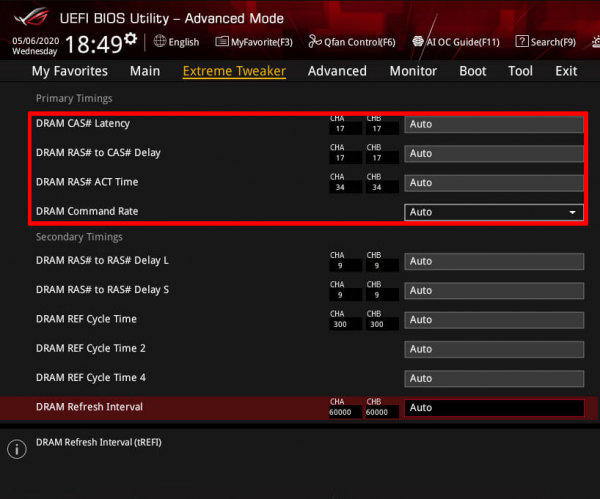
Как узнать тайминги при помощи сторонних программ?
Чтобы не тратить время на перезагрузку системы и изучение структуры BIOS, можно воспользоваться утилитами для Windows, собирающими в себе системную информацию. Прелесть таких программ в том, что они предоставляют много подробной информации, безопасны в использовании, бесплатные и достаточно компактные.
Сразу отметим, что в таких приложениях нельзя изменять параметры ОЗУ. Сложные техники в духе оверклокинга практически всегда выполняются только средствами на уровне BIOS, потому что в интерфейсе Windows для их реализации нет технического оснащения.
И есть как минимум 3 отличных приложения, отображающих информацию о таймингах ОЗУ.
CPU-Z — довольно популярное и легковесное приложение. Его часто упоминают и в подборках, и на форумах. Пользователи Reddit и StackOverflow этой утилите доверяют. Чтобы найти там информацию о таймингах, надо запустить приложение, перейти на вкладку Memory, и в открывшемся окне отыскать пункты CAS, RAS и другие показатели с таймингами. При желании можно перейти в раздел SPD, который содержит в себе дополнительную информацию о том, как функционирует память в вашем компьютере.
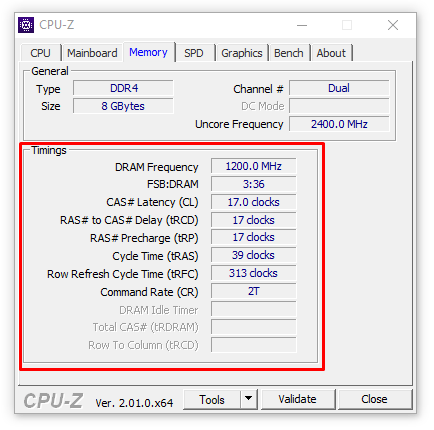
AIDA64 — у пользователей из РФ эта программа на слуху уже давно. Считается, что это некий стандарт. Большинство пользователей предпочитают именно AIDA64 когда хотят узнать побольше информации о системе. Вообще AIDA64 стоит денег, но базовый набор данных доступен и в бесплатной версии. Это наиболее удачный выбор для тех, кто помимо тайминга хочет узнать еще и другие показатели системы, провести тестирование производительности и т.п.
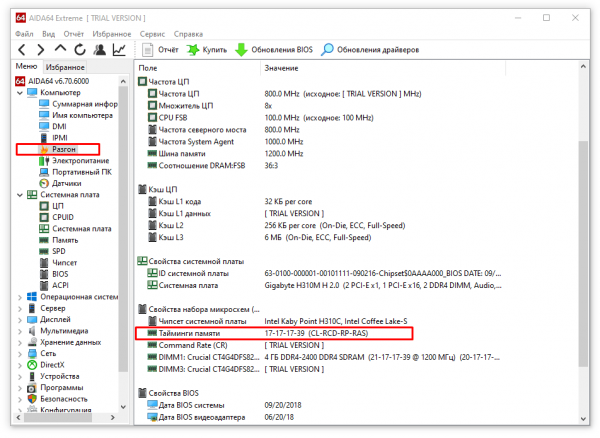
HWinFO64 — еще одна программа из той же серии. Чисто технически она вообще мало чем отличается от CPU-Z. Даже интерфейс довольно близок. Важным изменением можно считать отказ от вкладок. Здесь все показатели отображаются в едином окне, а разделы существуют только в специальном режиме работы HWinFO64. Чтобы узнать тайминги ОЗУ в WIndows 10 при помощи приложения HWinFO64, откройте утилиту и найдите раздел Память или Memory. В поле Сроки или Timing вы обнаружите все искомые показатели. Там же можно посмотреть и частоту оперативной памяти.
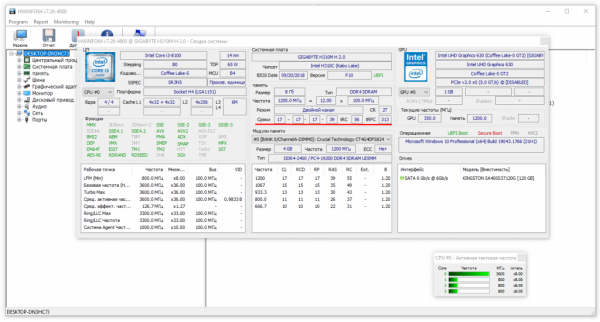
Безопасно ли как-то менять тайминги
Все вмешательства в нормальную работу ПК можно считать опасными. Технически компьютеры устроены так, что уже имеют идеальные параметры для своих технических характеристик. Изменение параметров может попросту привести к тому, что ПК начнет выключаться. А в худшем случае и вовсе выйдет из строя. Поэтому перед тем как что-то менять, стоит как следует изучить тему и выяснить, насколько радикально можно менять настройки конкретного вашего оборудования.
